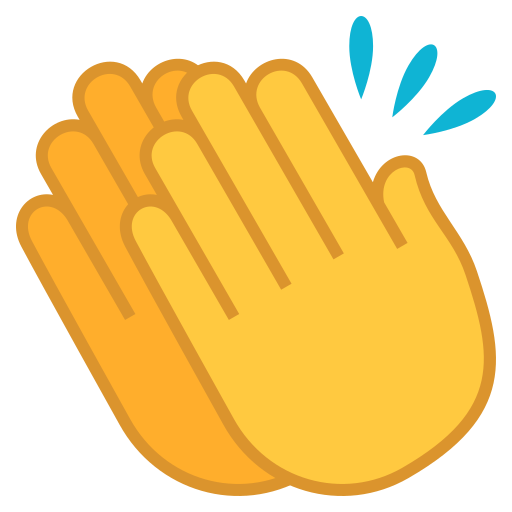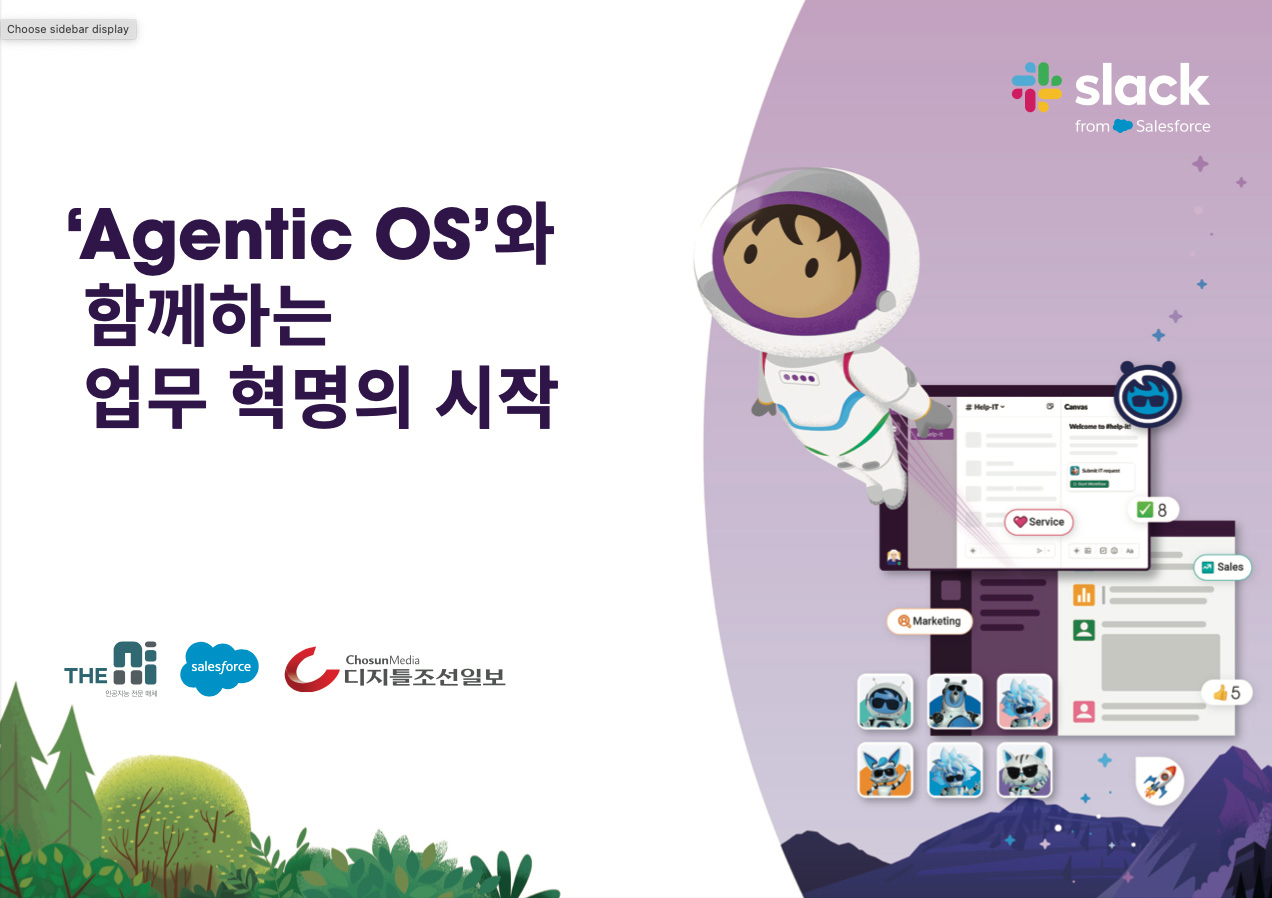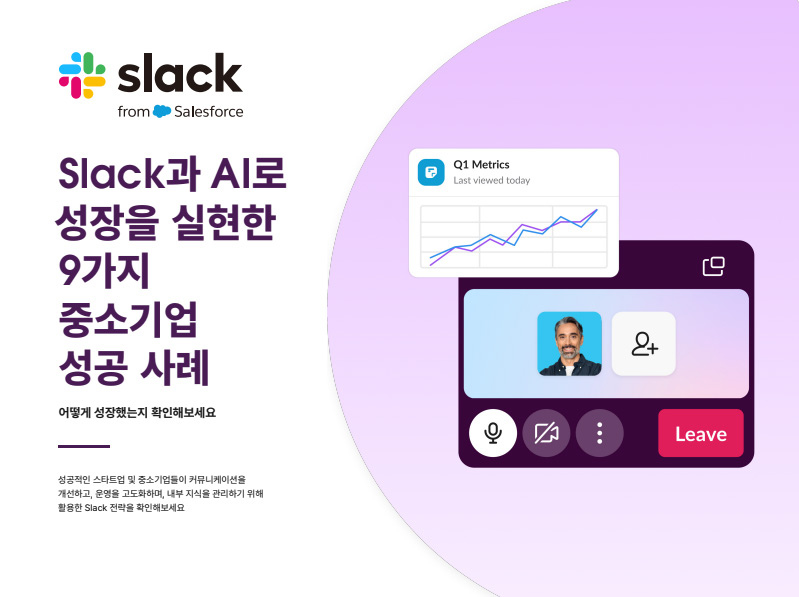수백만 명이 갑자기 원격 근무로 전환하면서 업무를 조율하고, 연대감을 형성하고, 업무를 완수하는 과정에서 더 많은 압박감을 느끼고 있습니다.
Slack은 이러한 상황을 위해 만들어졌습니다. 채널 기반 메시징 플랫폼인 Slack은 대화, 파일, 그리고 Zoom 및 Google Drive와 같은 타사 애플리케이션을 비롯한 모든 작업이 한곳에 정리되어 있으며 어디서든 액세스가 가능합니다. 그렇기에 더욱 쉽게 정보에 접근하고, 동료와 효과적으로 협업함으로써 궁극적으로 업무를 더 빠르게 완수할 수 있습니다.
원격으로 근무하는 팀이 Slack을 시작할 때 가장 많은 도움이 되는 세 가지 팁을 알려드립니다.
1. 채널을 사용해 Slack에 디지털 사무실 만들기
Slack에서는 업무가 채널에서 이루어집니다. 채널은 적합한 모든 사람이 특정 주제에 대한 논의에 집중하도록 마련된 전용 공간입니다. 같은 장소에서 함께 근무하는 대신 채널을 통해 모든 사람이 같은 대화를 확인하고, 파일과 결정 사항을 최신으로 파악하고, 어디서든 팀을 자연스럽게 조율할 수 있습니다.
원격 근무 팀이 채널을 설정하고 연결된 상태에서 함께 업무를 수행하는 두 가지 방법을 소개합니다.
- 모든 프로젝트에 대해 전용 채널(예: #acme-가상-이벤트-2020)을 만들고 모든 상태 업데이트, 회의 기록, 논의 사항, 파일, 피드백을 이 채널에 옮깁니다. 이렇게 하면 정보가 여러 이메일 스레드로 흩어지지 않고 한곳에 모여 언제든 액세스할 수 있습니다.
- 예를 들어 #팀-마케팅이라는 채널을 만들고, 이 채널을 사용해 일일 미팅이나 약식 회의를 진행하고 하루 종일 연결된 상태를 유지합니다.
채널에서 효과적으로 업무를 수행하는 방법에 대한 추가 팁을 확인하세요.
의도가 담긴 채널 이름 짓기
이름에 어떤 내용을 포함하나요? 많은 내용이 들어가죠. 적절한 채널 명명은 협업이 주제에서 벗어나지 않도록 하는 간단한 방법입니다. 이름을 적절히 지으면 참여를 고려하는 팀 멤버가 관련성을 파악할 수 있습니다.
채널을 쉽게 찾고 파악할 수 있도록 일관된 채널 명명 규칙을 사용하는 것이 좋습니다.

팀을 위한 중요 파일 및 메시지 고정
프로젝트 계획, 크리에이티브 브리핑, FAQ를 채널에 모두 고정하면 채널에 속한 모두가 가장 중요한 파일과 메시지를 빠르게 찾을 수 있습니다. 시작하기:
- 고정 아이콘을 클릭하면 채널 또는 메시지에서 모든 고정된 항목을 볼 수 있습니다.
- 고정하려는 메시지나 파일 위에 커서를 올리고 '추가 작업' 아이콘을 클릭한 후 '채널에 고정'을 선택해 항목을 직접 고정할 수 있습니다.

공지를 위한 #일반 채널 활용
팀 멤버 모두가 사무실에 모여 있지 않은 경우 모든 사람이 정보를 얻을 수 있는 하나의 장소를 마련하는 것이 중요합니다.
워크스페이스에 참여하는 모든 멤버는 기본 #일반 채널에 추가되므로 조직 전체에 공지할 때 유용합니다. 팀의 관리자인 경우 특정 멤버의 게시 권한을 제한하여, 적절한 멤버만 공지를 작성하여 채널이 주제에 벗어나지 않도록 관리할 수도 있습니다.
관련 리소스: 공지를 위해 #일반 Slack 채널을 설정하는 방법
2. 어디서든 팀과 소통하기
원격 근무를 한다고 해서 인간적인 상호작용을 못 하게 되는 것은 아닙니다. 실제로 이미 많은 팀들이 Slack을 사용해 부서와 지역을 넘어 일관성을 유지하고 있습니다.
궁극적으로 강력한 팀 문화는 결속력과 의욕, 탄력있는 원격 팀을 유지하는 데 필수적이기 때문이죠.
3D 개발자를 위한 플랫폼인 Unity는 일주일도 안 돼서 17개 국가의 3,400명의 직원을 완전한 원격 인력으로 전환했습니다. 이 기업은 Slack과 Slack 채널 덕분에 전환이 가능했다고 말합니다. Unity가 근로자들에게 자택에 머물도록 지시한 후 #unity-all(기업의 가장 중요한 소식 전달용 채널)이라는 Slack 채널에 대한 참여가 급증했습니다. 이러한 참여의 증가는 직원들이 회사와 연결되어 있다는 느낌을 받고, 궁금한 것에 대한 답을 찾고자 하는 욕구가 강했기 때문에 나타난 결과입니다.
이모티콘 반응을 사용해 축하하고 소통하기
Slack에서는 한 번의 클릭으로 다양한 이모티콘을 사용해 모든 메시지에 반응할 수 있습니다. 정확히는 '리액티콘'이라 불리는 이모티콘 반응은 어디서든 팀원을 축하할 수 있는 좋은 방법입니다. :짠:, :박수: 리액티콘을 보면 기쁘지 않을 수 없죠.
또한 이모티콘 반응은 여러분이 어떤 것을 살펴보고 있는지를 팀원에게 보여주거나, 업무가 완료되는 시점을 파악하는 데 도움을 주는 간편한 방법입니다. 메시지보다 공간을 덜 차지하지만 많은 것을 전달하는 것, 이것이 리액티콘의 힘입니다.

얼굴을 마주 보는 시간 마련하기
원격 근무는 혼자서 일하는 것을 의미하지 않습니다. 직속 팀과 정기적으로 비디오 통화를 하거나 일을 더 빠르게 처리할 수 있도록 메시지로 대화하던 동료에게 통화를 요청하는 등 얼굴을 직접 맞대고 대화하는 시간을 만드는 것이 중요합니다.
Slack은 음성 및 비디오 통화 기능이 있어 Slack에서 나가지 않고 브라우저나 캘린더 앱으로 이동해 플랫폼에서 바로 워크스페이스의 모든 멤버와 통화할 수 있습니다. 동료의 책상으로 걸어가 대화했던 때와 마찬가지로 Slack에서도 간단한 통화로 같은 느낌을 받을 수 있습니다.
여러분의 팀이 이미 영상 및 음성 서비스를 사용하고 있다면(Slack은 이러한 서비스 중 거의 대부분과 통합됨) Slack으로 연결해 여러분의 모든 커뮤니케이션을 편리하게 하나의 장소에 모을 수 있습니다.
커뮤니케이션
파일 관리
파일 관리
파일 관리
고객 지원
개발자 도구
팀원과 내 상태 공유하기
Slack은 여러 부서와 지역의 동료들이 더욱 연결된 느낌을 받도록 도와주지만 자신의 업무 시간을 분리하고 경계를 짓는 것도 마찬가지로 중요합니다. 이를 위한 두 가지 최적의 도구는 상태를 설정하고 방해 금지를 사용하는 것입니다.
퇴근했거나 자리에 없는 상태 또는 휴식 중인 상태를 동료가 알 수 있도록 상태를 설정하거나 아래의 이미지처럼 메시지를 사용자 지정할 수 있습니다.

참고: Google 또는 Outlook 일정을 사용하는 경우 일정을 Slack에 동기화하면 회의에 참석했을 때 자신의 상태가 자동으로 업데이트됩니다.
근무하지 않는 시간에 업무에서 완전히 벗어날 수 있도록 방해 금지 일정을 설정해 이 시간 동안 일시적으로 모든 알림을 중지하는 것이 좋습니다.

3. 파트너와 도구를 Slack의 작업으로 가져오기
외부 파트너와 채널 공유하기
프로젝트에 대해 벤더와 협업하든, 계약에 대해 고객과 협의하든, 캠페인에 대해 파트너와 협력하든 공유 채널을 사용해 두 조직을 연결할 수 있습니다.
참고: 공유 채널은 유료 Slack 기능입니다. 여기에서 플랜에 대해 자세히 알아보세요.
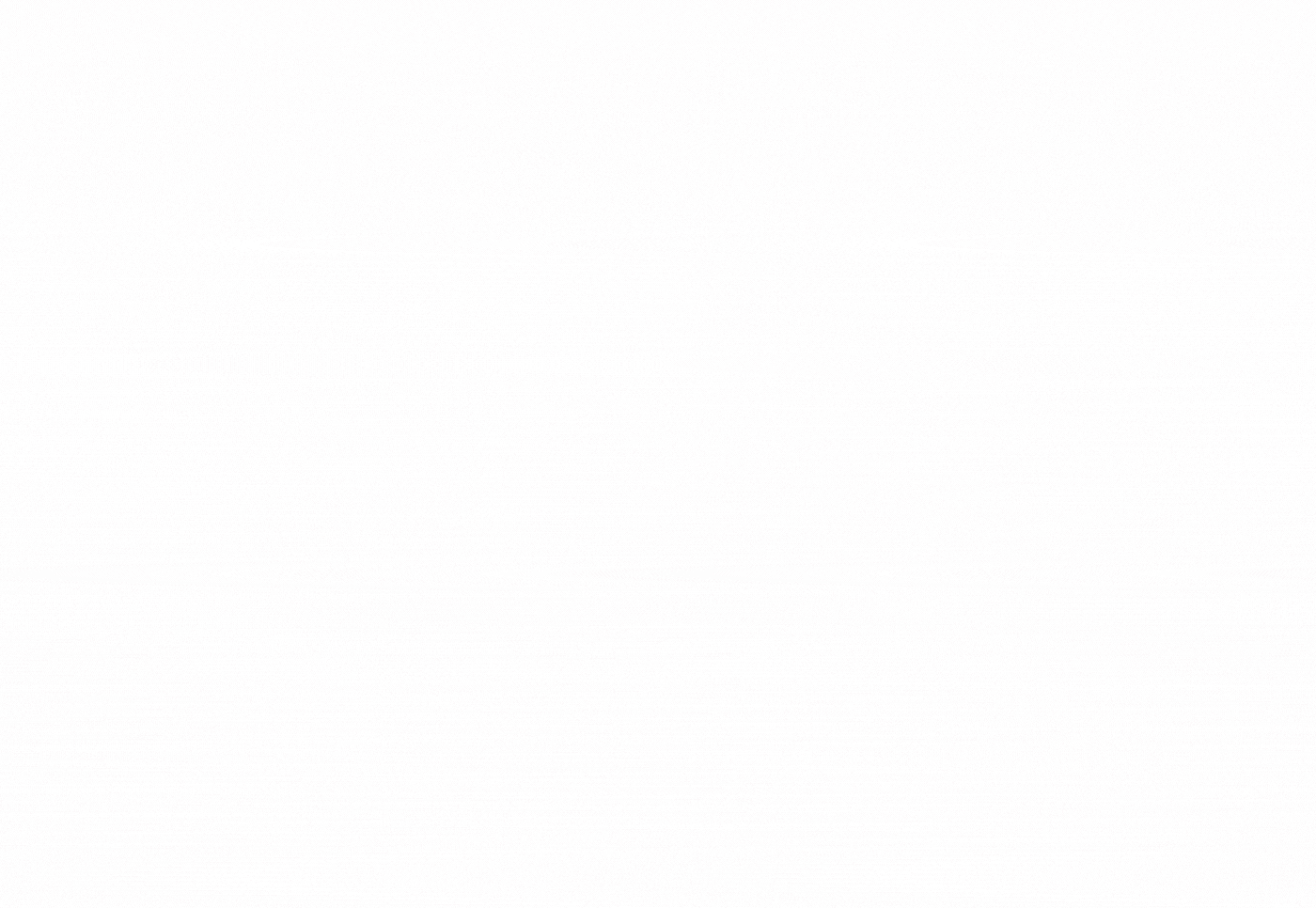
거기서 제공된 링크를 복사해 외부 파트너에게 보냅니다.
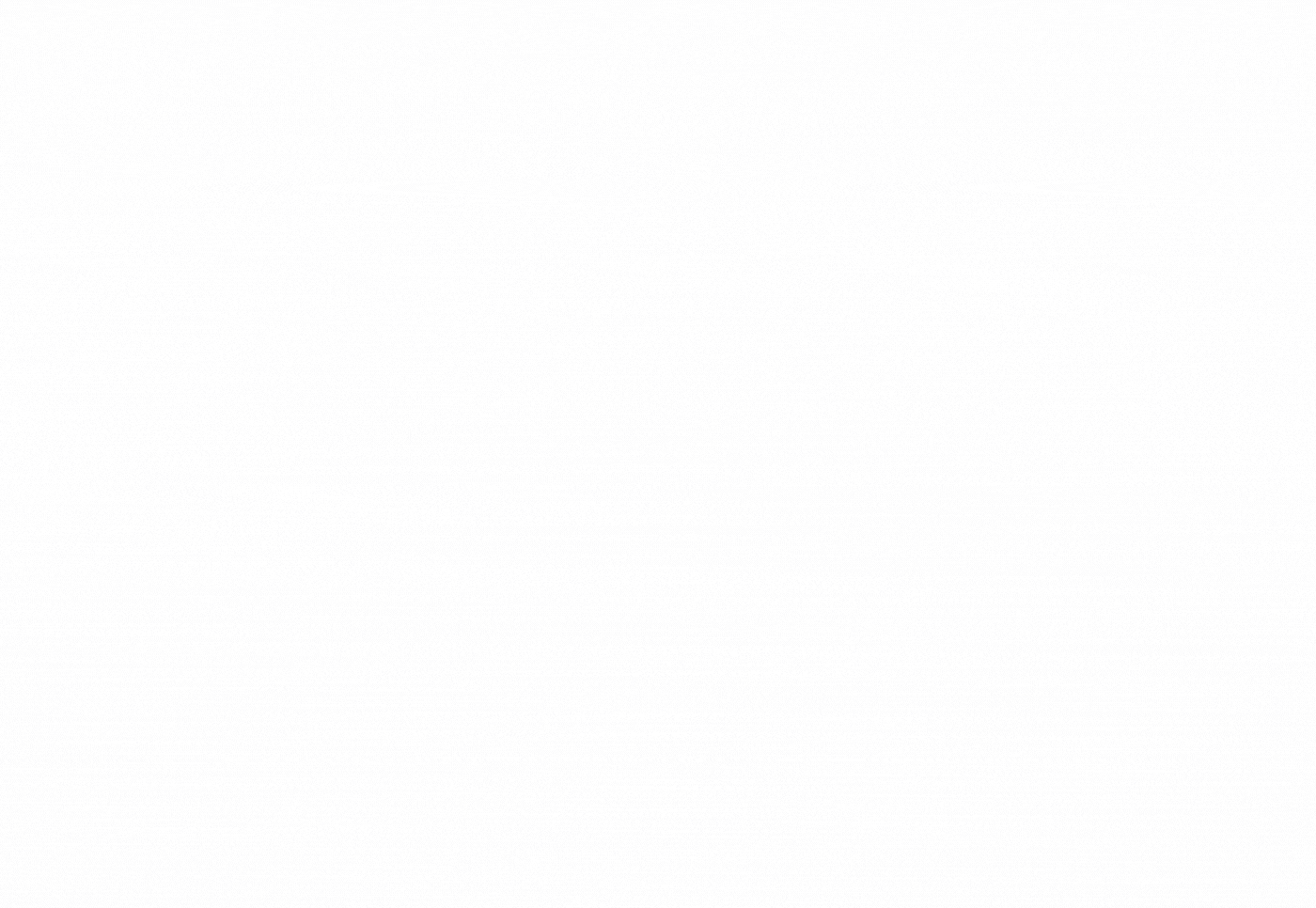
- 공유 채널을 통해 연결되면 회사 전체의 다른 직원에게 다이렉트 메시지를 보낼 수 있습니다. 이는 일대일로 수정 사항을 논의하고 대화의 혼선을 없앨 수 있는 좋은 방법입니다.
- 이러한 기능의 작동 방식과 설정 방법을 자세히 알아보려면 공유 채널 관련 리소스 모음을 참조하세요.
도구 간 전환 없이 즐겨 찾는 앱 사용하기
여러분의 팀이 G Suite나 Office 365, Dropbox나 Box, Zoom이나 Salesforce 및 Jira와 같은 역할별 도구 중 어떤 것을 사용하든 Slack은 조직에서 사용하는 필수 도구를 지원합니다. 모든 도구가 조화롭게 작동하고 이를 한 장소에서 접근할 수 있다면 앱과 브라우저 탭 사이를 전환하는 데 필요한 시간이 줄어들고 업무를 진척시키는 데 집중하는 시간을 늘릴 수 있습니다.
앱 디렉토리에서 이러한 도구와 기타 항목을 확인하고 다운로드하세요.
관련 리소스: 고객지원센터에서는 모든 통합 앱 목록이 제공되며 이러한 서비스를 회사의 기본 도구로 설정하는 과정을 자세히 안내합니다.
전체 조직을 대면 업무에서 완전히 분산된 근무 환경으로 전환하는 것은 절대 쉬운 일이 아닙니다. 하지만 Slack을 통해 조직 전반에서 이루어지는 업무를 사람들이 공유하고 그 과정을 파악한다면 동료와 연결된 상태를 유지하는 더욱 인간적인 업무 환경을 재창조할 수 있습니다. 또한 사람들이 일상적으로 사용하는 도구를 쉽게 통합해 가장 중요한 업무를 우선적으로 해결할 수 있습니다.